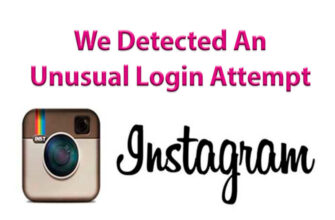Isi artikel:
Ada dua cara untuk menghapus akun di Instagram – menggunakan versi seluler dan komputer. Prosedur penonaktifan akun di perangkat Android dan iOS secara praktis tidak berbeda. Pengguna juga memiliki opsi sementara penghapusan tanpa kehilangan data.
Hapus akun melalui komputer
Aplikasi Instagram untuk smartphone, tetapi pengaturan profil tersedia dari versi komputer. Pemilik halaman mungkin sementara waktu memblokir akun Anda dengan menyembunyikannya dalam pencarian. Kembalikan akun yang sepenuhnya dihapus tidak mungkin, serta mengembalikan foto, data halaman.
Hapus dari komputer:
- Gunakan tautan situs web resmi.
- Tunjukkan dalam kategori “Mengapa Anda ingin menghapus halaman “.

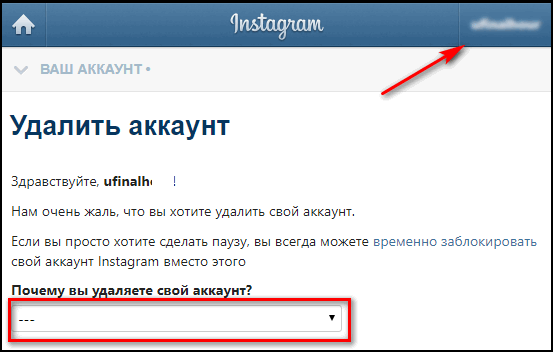
- Masukkan kata sandi untuk profil.
- Turunkan ke bawah – Hapus secara permanen.

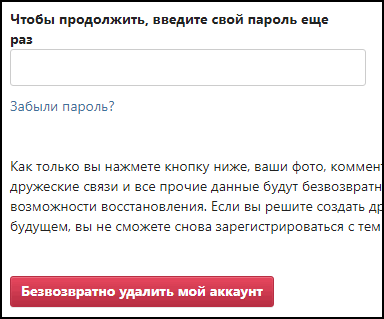
Setelah itu, pengguna akan diarahkan ke halaman utama. Nomor telepon yang sebelumnya digunakan dapat digunakan untuk membuat profil baru.
Di pengaturan halaman, Anda dapat memblokir sementara akun Anda, dan juga dapatkan semua foto yang dipublikasikan.
Disarankan untuk mengunduh arsip dengan semua yang dibuat dan disimpan snapshot agar tidak kehilangan data. Instagram tidak memulihkan dan tidak mengembalikan informasi, bahkan jika tidak sengaja dinonaktifkan profil.
Hapus akun dari ponsel
Anda dapat menonaktifkan sementara akun Anda di pengaturan halaman, di Versi Android dan iOS. Untuk menghapus halaman secara permanen di Instagram, pengguna membutuhkan browser.
Dengan pembaruan terbaru dari versi seluler aplikasi, sebuah tombol “Hapus akun” telah dihapus. Sekarang pemilik profil masuk Instagram hanya dapat menghentikan sementara profil.
Inovasi semacam itu dikaitkan dengan kehilangan data dan ketidakmampuan selanjutnya kembalikan aplikasi tersebut. Juga, pengguna tidak jarang menekan tombol deaktivasi, karena sudah ada di menu pengaturan.
Melalui iPhone
Anda dapat secara permanen menghapus halaman di Instagram menggunakan aplikasi. iOS:
- Masuk ke Instagram.
- Klik pada ikon “Pengaturan” (masuk sudut atas).
- Buka kategori “Pusat Bantuan”.
- Pilih “Hapus akun” – tentukan alasan
Pemilik halaman juga pergi ke browser, tetapi tanpa tautan. Anda hanya dapat menghapus akun kedua dari iPhone dengan cara yang sama sudah masuk di profil kedua. Putuskan Koneksi Akun terjadi setelah otorisasi dalam aplikasi melalui browser dan seluler aplikasi.
Jika halaman dihapus, Anda tidak dapat mengaksesnya. Muncul di layar pesan bahwa pengguna dengan login dan kata sandi tersebut tidak terdaftar.
Melalui Android
Di perangkat Android, lebih mudah untuk segera membuka browser dan salin tautannya. Rekatkan ke bilah pencarian dan klik Tombol pencarian. Sebelum menghapus profil, masuk ke Instagram.
-> Как отметить человека в Instagram
- Tidak menemukan jawaban? Ajukan pertanyaan, kami akan menyiapkan dan mengirimkan jawaban kepada Anda melalui email
- Pembaruan akun Instagram yang kuat
- Buka Google Chrome.

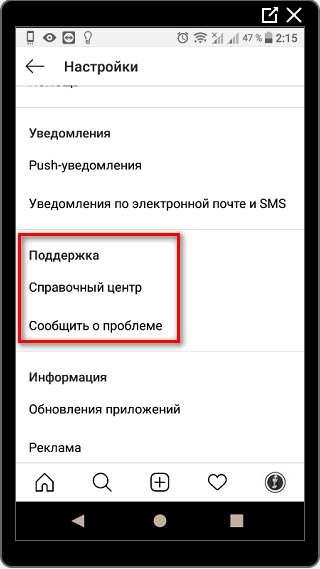
- Masukkan “Instagram” dalam pencarian – muncul Buka pemberitahuan aplikasi.

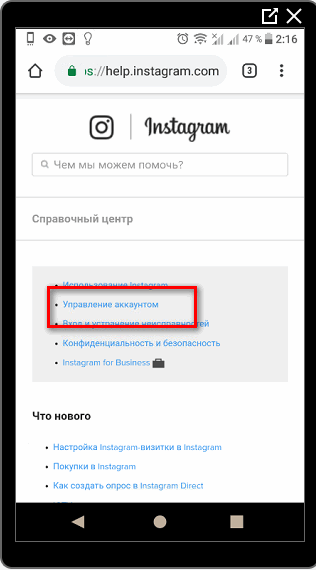
- Batalkan dan masuk ke situs.

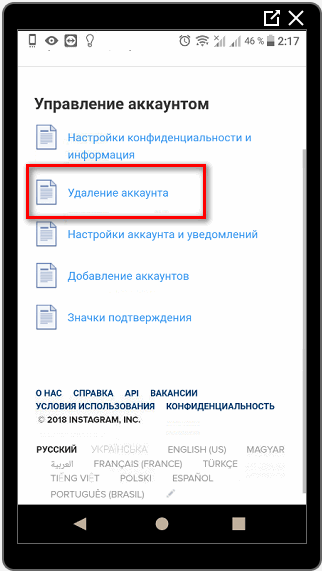
Setelah itu, pengguna akan dapat pergi ke halaman penonaktifan profil dan tunjukkan alasan mengapa dia ingin pergi. Oleh di akhir prosedur, pemberitahuan akan dikirim ke alamat email bahwa halaman Instagram telah dihapus. Jika penonaktifan telah berlalu berhasil – akun tidak dapat ditemukan dalam pencarian.
Bersama dengan foto, kontak dan korespondensi dihapus. Tetaplah tanda pada halaman pengguna lain. Misalnya kalau pemiliknya Profil yang dihapus ditandai pada foto.
Dalam hal ini, mengklik tautan akan membuka pesan “Halaman itu tidak dibuat atau dihapus.”
Penghapusan sementara
Kunci untuk waktu tertentu – fitur nyaman yang memungkinkan tutup akun Anda untuk waktu yang singkat. Maksimum Diizinkan – Satu bulan, setelah itu halaman dihapus dari database. Berfungsi sementara kunci terletak di pengeditan profil dengan ponsel dan versi komputer.
Untuk sementara memblokir:
- Buka aplikasi atau situs web resmi.
- Pergi ke “Edit Profil”

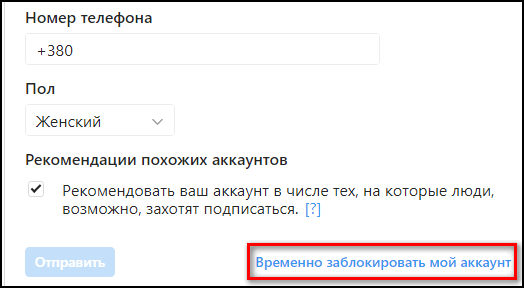
- Gulir ke Sementara blokir. ”

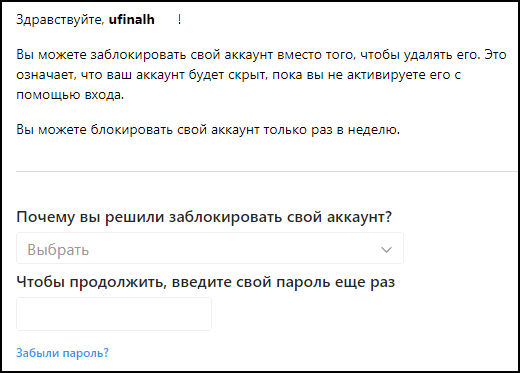
- Daftar alasan muncul di antara yang dapat Anda pilih cocok.
Setelah prosedur ini, akun dapat dipulihkan dengan memasukkan nama pengguna dan kata sandi Memblokir terlalu sering tidak sepadan – sistem tidak akan ketinggalan lebih dari dua kali seminggu. Tindakan semacam itu efektif jika pemilik tidak ingin halaman muncul dalam pencarian.
Profil tersembunyi juga tersedia di mana anggota sosial lainnya jaringan tidak akan dapat melihat foto. Dalam pengaturan Anda harus memilih “Akun tertutup”: akun tetap ada aktif, dan orang asing tidak akan dapat menambahkan tanpa konfirmasi pemilik halaman.
Setelah akun dihapus, Anda dapat menghapus cache sendiri file aplikasi. Untuk melakukan ini, buka pengaturan telepon, pergi ke “Aplikasi”. Temukan Instagram dalam daftar dan klik tombol hapus. Juga, penghapusan terjadi melalui Google Play, di mana ada dua fungsi: memperbarui atau menghapus.
Kemungkinan masalah
Masalah dapat timbul dengan menemukan bagian, akun kedua, dan pemulihan data setelah pemblokiran. Dengan menghapus satu profil, yang dikaitkan dengan yang pertama, pemilik berisiko kehilangan dua halaman segera.
-> Как посмотреть аватарку в Инстаграме
Untuk mengecualikan kemungkinan ini, Anda harus:
- Keluar dari halaman pertama: Pengaturan – Keluar dari semua akun.
- Masuk hanya dengan satu akun.

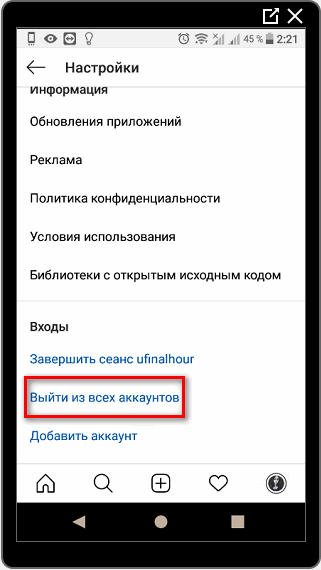
- Gunakan instruksi penghapusan profil.
Saat menonaktifkan dua halaman, baca dengan cermat dengan pemberitahuan. Teks menunjukkan nama profil yang akan dinonaktifkan di jejaring sosial.
Dengan mengklik pada bagian Pusat Bantuan, pengguna harus memilih browser. Karena itu, sebelum menghapus Anda harus masuk ke versi seluler dari situs resmi. Aktif Android direkomendasikan menggunakan Google Chrome yang diinstal awalnya.
Jika halaman tidak aktif selama lebih dari satu bulan, itu akan menjadi dinonaktifkan. Untuk memulihkan, cukup masukkan nama pengguna Anda dan kata sandi dalam aplikasi. Jika akses diblokir – gunakan formulir pemulihan kata sandi.
Instruksi:
- Pergi ke situs Instagram resmi.
- Masukkan login saja – Lupa kata sandi Anda?

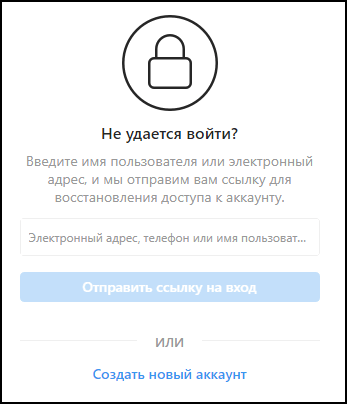
- Pilih cara yang tepat untuk mendapatkan tautan pemulihan.
Pengguna perlu membuat kata sandi baru dan menggunakannya selanjutnya, untuk mengembalikan layanan. Diindikasikan cara, Anda dapat secara permanen menghapus akun Instagram Anda atau blok untuk waktu tertentu.
Dapatkah saya memulihkan akun saya setelah penghapusan
Jika pengguna menonaktifkan akun, ia tidak akan bisa pulihkan lebih banyak. Artinya, akses hanya dapat dikembalikan ke diblokir sementara. Bahkan jika penghapusan terjadi karena meretas halaman, pemilik akan diminta untuk membuat yang baru.
Sebelum menghapus, Anda harus menyimpan semua foto dan video sebelumnya diterbitkan. Mereka dapat disalin menggunakan aplikasi pihak ketiga. atau layanan untuk PC.
Cara mengunduh foto melalui ru.savefrom:
- Buka situs dalam satu tab.
- Di yang kedua, buka Instagram – salin tautan ke foto atau video.
- Sisipkan di bilah pencarian situs pertama.
- Dapatkan file media.
Tetapi ini hanya tersedia sampai profil dihapus. Juga, pengguna bisa mendapatkan seluruh arsip dengan foto dan publikasi: pergi ke Instagram dari aplikasi seluler – pengaturan – Keamanan – Unduh data.